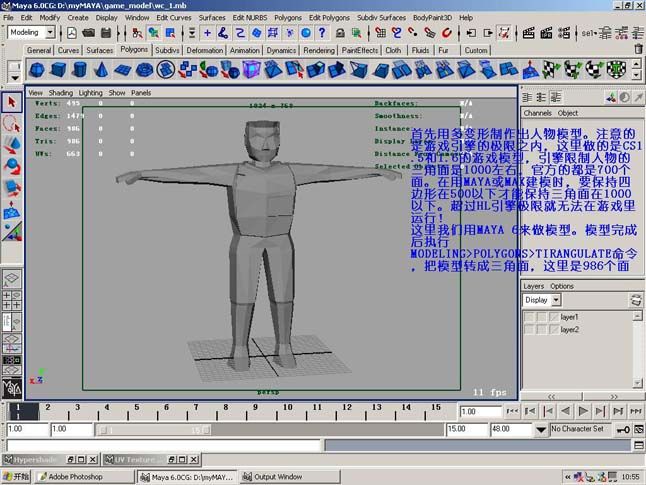 &namecode=pcedu&subnamecode=pcedu_index]
&namecode=pcedu&subnamecode=pcedu_index] [/url]
[/url](图1)

[url=http://www.pconline.com.cn/images/html/viewpic_pconline.htm?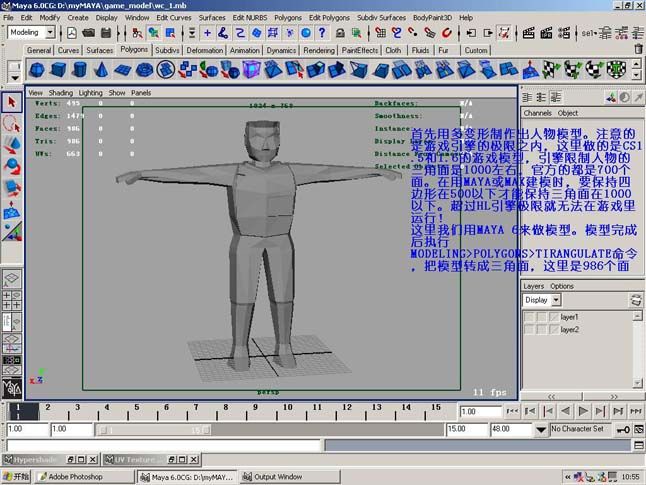 &namecode=pcedu&subnamecode=pcedu_index]
&namecode=pcedu&subnamecode=pcedu_index] [/url]
[/url]
(图1)
[url=http://www.pconline.com.cn/images/html/viewpic_pconline.htm? &namecode=pcedu&subnamecode=pcedu_index]
&namecode=pcedu&subnamecode=pcedu_index]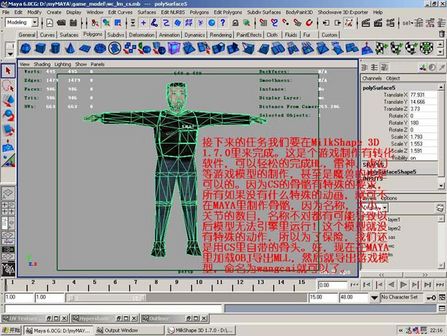 [/url]
[/url]
(图2)
[url=http://www.pconline.com.cn/images/html/viewpic_pconline.htm?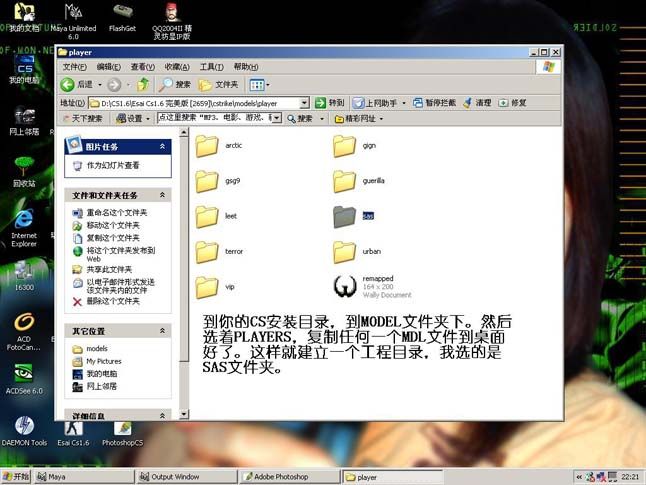 &namecode=pcedu&subnamecode=pcedu_index]
&namecode=pcedu&subnamecode=pcedu_index]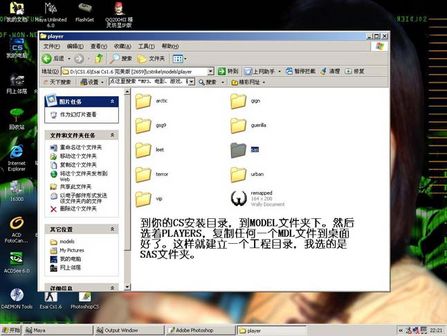 [/url]
[/url]
(图3)
[url=http://www.pconline.com.cn/images/html/viewpic_pconline.htm?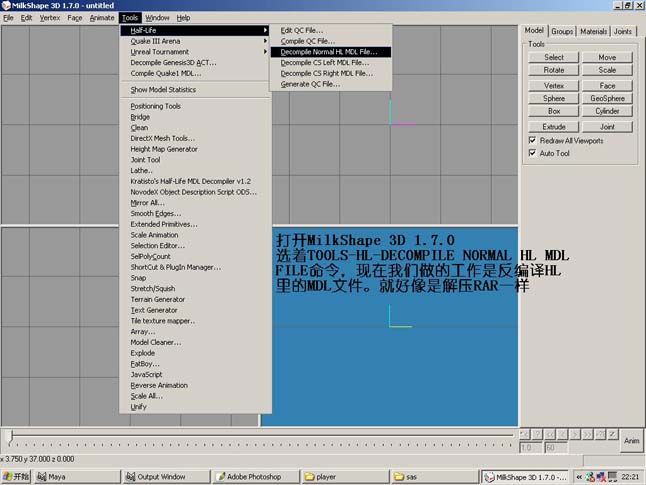 &namecode=pcedu&subnamecode=pcedu_index]
&namecode=pcedu&subnamecode=pcedu_index] [/url]
[/url]
(图4)
[url=http://www.pconline.com.cn/images/html/viewpic_pconline.htm? &namecode=pcedu&subnamecode=pcedu_index]
&namecode=pcedu&subnamecode=pcedu_index] [/url]
[/url]
(图5)
[url=http://www.pconline.com.cn/images/html/viewpic_pconline.htm?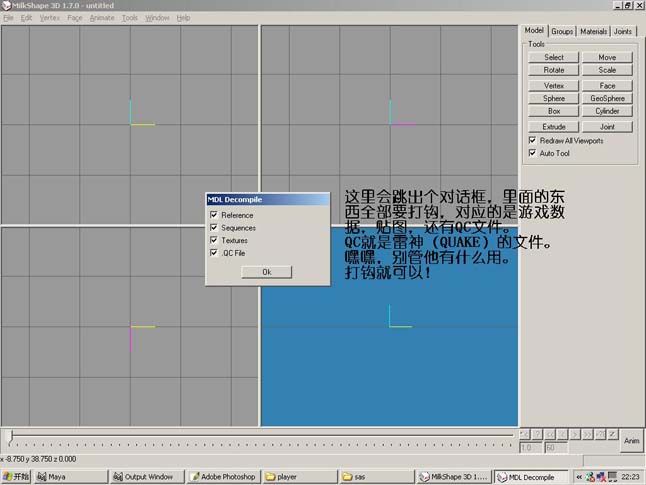 &namecode=pcedu&subnamecode=pcedu_index]
&namecode=pcedu&subnamecode=pcedu_index]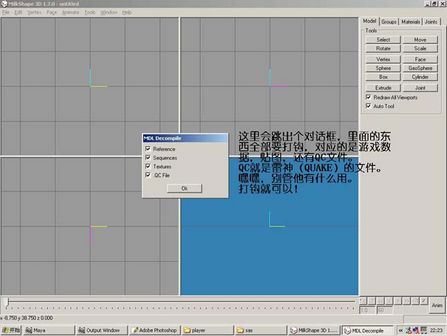 [/url]
[/url]
(图6)
7、贴图后,不显示那些不需要的图层,另存文件为XX.BMP文件,大小是512*512,深度为8位,一定不要错,不要以后HL引擎是不识贴图文件的。记得保存原PSD文件,方便以后个性修改。
[url=http://www.pconline.com.cn/images/html/viewpic_pconline.htm?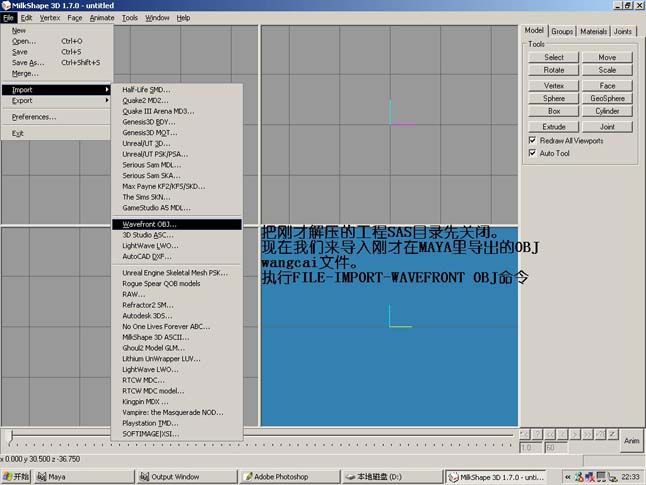 &namecode=pcedu&subnamecode=pcedu_index]
&namecode=pcedu&subnamecode=pcedu_index] [/url]
[/url]
(图7)
8、观察模型的贴图,修改一些不合理的地方,包括比例、结构等。由于是1000面以下的底模,所有的关键都在贴图上。
[url=http://www.pconline.com.cn/images/html/viewpic_pconline.htm?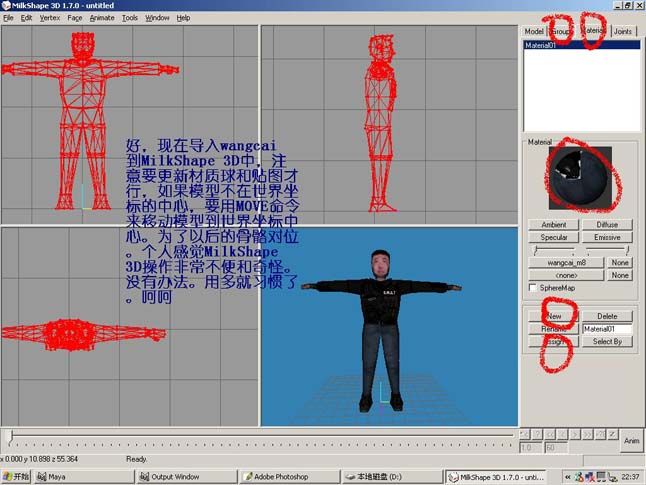 &namecode=pcedu&subnamecode=pcedu_index]
&namecode=pcedu&subnamecode=pcedu_index] [/url]
[/url]
(图8)
9、修改好后,我们不一定要在maya里渲染,因为现在做的是游戏模型,是要在游戏引擎里及时渲染的。下面我们将进入模型的骨骼、蒙皮、权重的工作。CS模型的骨骼是有它一定的要求的。
[url=http://www.pconline.com.cn/images/html/viewpic_pconline.htm?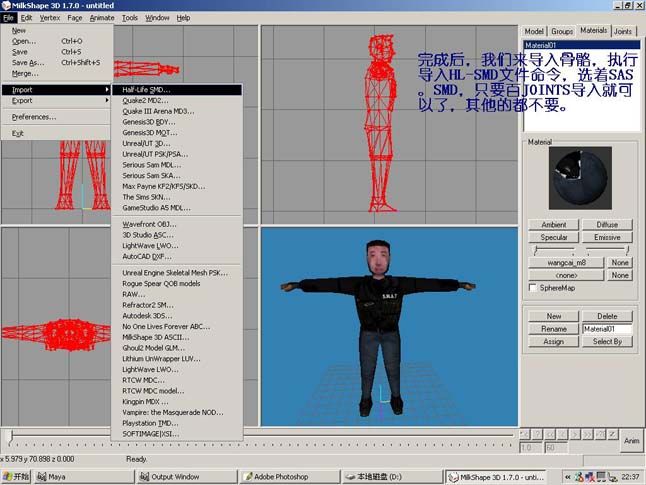 &namecode=pcedu&subnamecode=pcedu_index]
&namecode=pcedu&subnamecode=pcedu_index] [/url]
[/url]
(图9)
10、接下来的任务我们要在milkshape 3d1.7.0里完成。这是一个游戏制作有转化的软件,可以轻松的完成HL,雷神,虚幻等游戏模型的制作,甚至是魔兽的制作。因为CS的骨骼有特殊的要求,所有的如果没有什么特殊的动画,就可不在maya里制胜骨骼,因为名称、大小、关节的数目,名称不对都有可能导致以后模型无法引擎里运行。这个模型就没有特殊的动作,所以为了保险起见,我们还是用CS里自带的骨头。现在在maya里加载OBJ并导出MLL,然后就可以导出游戏模型,命名为wangcai就可以了。
[url=http://www.pconline.com.cn/images/html/viewpic_pconline.htm? &namecode=pcedu&subnamecode=pcedu_index]
&namecode=pcedu&subnamecode=pcedu_index] [/url]
[/url]
(图10)
11、现在到你的CS安装目录中的model文件平下,然后选择players,复制任何一个mdl文件到桌面,就样就建立一个工程目录了。
[url=http://www.pconline.com.cn/images/html/viewpic_pconline.htm? &namecode=pcedu&subnamecode=pcedu_index]
&namecode=pcedu&subnamecode=pcedu_index] [/url]
[/url]
(图11)
12、打开milkshape 3d 1.7.0选择tools-hl-decomp normal hl mdl file命令,现在我们做的工作是反编译hl里的mdl文件,就好像是解压rar一样。
[url=http://www.pconline.com.cn/images/html/viewpic_pconline.htm? &namecode=pcedu&subnamecode=pcedu_index]
&namecode=pcedu&subnamecode=pcedu_index] [/url]
[/url]
(图12)
13、打开后选中刚才我们建立的工程目录里的sas.mdl文件。
[url=http://www.pconline.com.cn/images/html/viewpic_pconline.htm?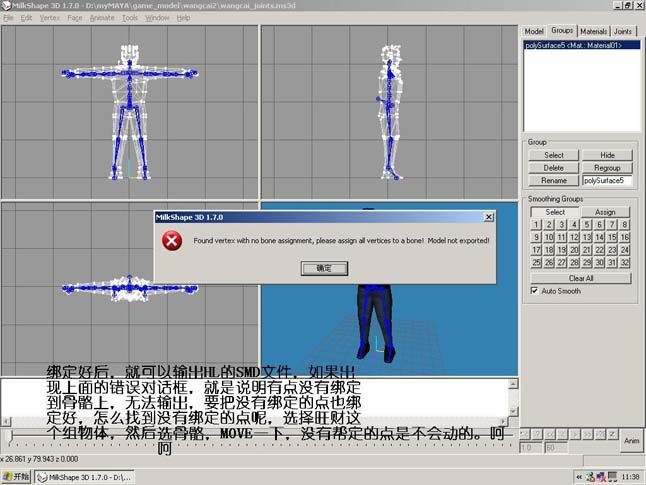 &namecode=pcedu&subnamecode=pcedu_index]
&namecode=pcedu&subnamecode=pcedu_index]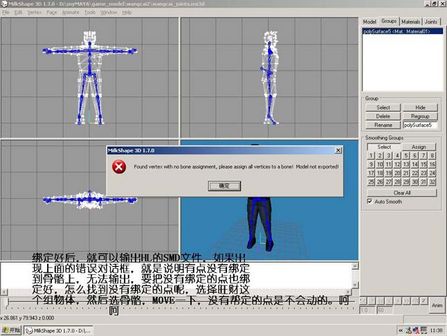 [/url]
[/url]
(图13)
14、这里会跳出一个对话框,里面的东西全部要打勾,对应的是游戏数据,贴图,还有QC文件。QC就是雷神(quake)的文件。
[url=http://www.pconline.com.cn/images/html/viewpic_pconline.htm?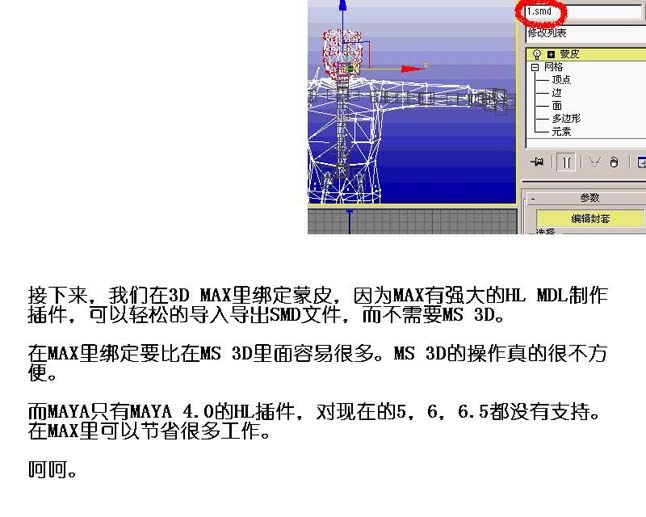 &namecode=pcedu&subnamecode=pcedu_index]
&namecode=pcedu&subnamecode=pcedu_index] [/url]
[/url]
(图14)
15、把刚才解压的工程文件sas目录先关闭,现在我们来导入刚才在maya里导出的OBJ wangcai文件,执行file-import-wavefront obj命令。
[url=http://www.pconline.com.cn/images/html/viewpic_pconline.htm? &namecode=pcedu&subnamecode=pcedu_index]
&namecode=pcedu&subnamecode=pcedu_index] [/url]
[/url]
(图15)
16、现在导入wangcai到milkshape 3d中,注意要更新材质球和贴图才行,如果模型不在世界坐标的中心,要用move命令来移动模型到世界坐标中心。为了以后的骨骼对位,个人感觉milkshape 3d操作非常不便。
[url=http://www.pconline.com.cn/images/html/viewpic_pconline.htm? &namecode=pcedu&subnamecode=pcedu_index]
&namecode=pcedu&subnamecode=pcedu_index] [/url]
[/url]
(图16)
17、完成后,我们来导入骨骼,执行导入HL-SMD文件命令,选中SAS.SMD,只要JOINTS导入就可以了。
[url=http://www.pconline.com.cn/images/html/viewpic_pconline.htm?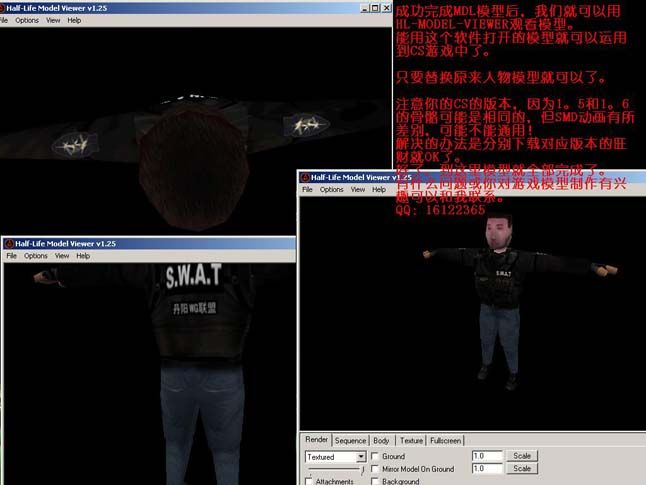 &namecode=pcedu&subnamecode=pcedu_index]
&namecode=pcedu&subnamecode=pcedu_index]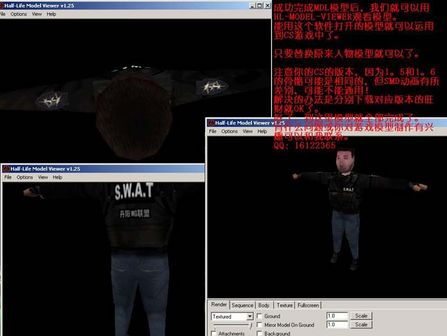 [/url]
[/url]
(图17)
18、骨骼导入后,骨头就有了,有了骨头就可以运动,当然,现在到完成还有很多工作要做。观察模型和骨骼的位置,不能错位,骨骼也不能太大。
[url=http://www.pconline.com.cn/images/html/viewpic_pconline.htm?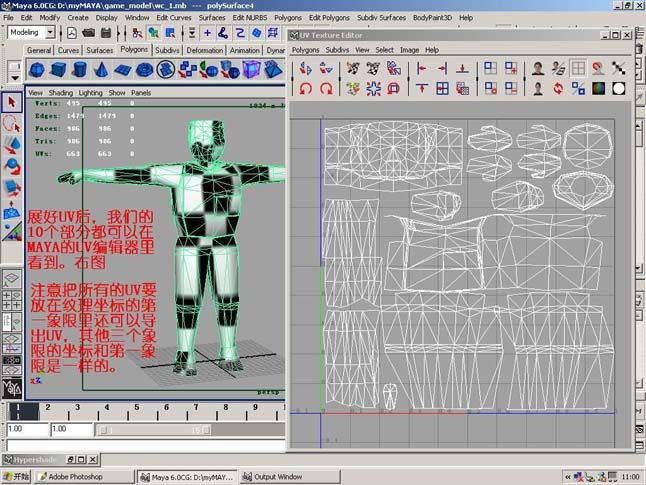 &namecode=pcedu&subnamecode=pcedu_index]
&namecode=pcedu&subnamecode=pcedu_index] [/url]
[/url]
(图18)
19、现在回到4视图中,在骨骼菜单里观察熟悉每个骨头的名字,关节的名称后,我们就可以来绑定模型的蒙皮到骨骼了,并刷权重。
[url=http://www.pconline.com.cn/images/html/viewpic_pconline.htm? &namecode=pcedu&subnamecode=pcedu_index]
&namecode=pcedu&subnamecode=pcedu_index]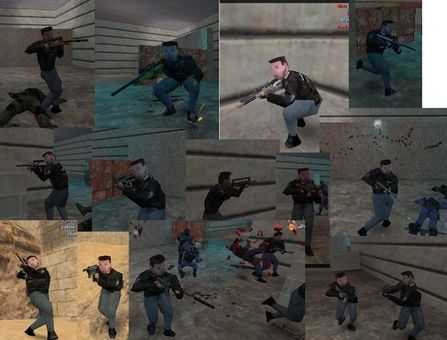 [/url]
[/url]
(图19)
20、现在切换到骨骼菜单下,选择骨盆,也就是pelvis,然后在模型上选择点,最后按ASSIGN,这样骨骼和皮肤就绑定好了。按照这样的方法依次完成全部的骨骼绑定。
[url=http://www.pconline.com.cn/images/html/viewpic_pconline.htm?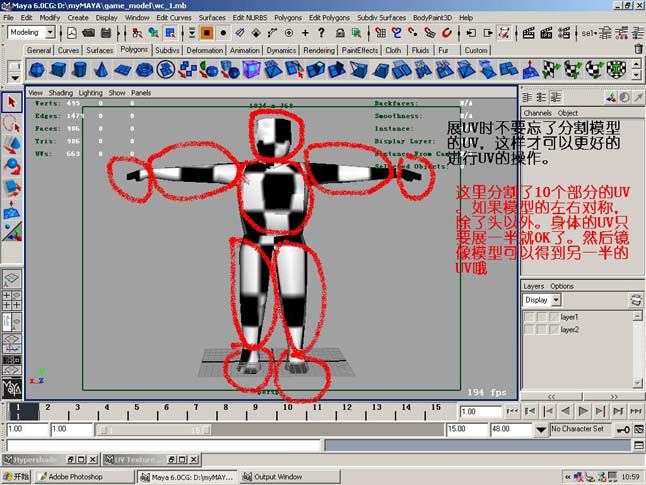 &namecode=pcedu&subnamecode=pcedu_index]
&namecode=pcedu&subnamecode=pcedu_index] [/url]
[/url]
(图20)
21、绑定好后,就可以输出HL的SMD文件,如果出现上面的错误对话框,就是说明有点没有绑定到骨骼上,无法输出,要把没有绑定的点也绑定好,怎么找到没有绑定的点呢,选择模型这个组件体,然后选骨骼,移动一下。
[url=http://www.pconline.com.cn/images/html/viewpic_pconline.htm? &namecode=pcedu&subnamecode=pcedu_index]
&namecode=pcedu&subnamecode=pcedu_index] [/url]
[/url]
(图21)
22、接下来我们在3ds max里绑定蒙皮,因为max有强大的HL MDL制作插件,可以轻松的导入导出SMD文件,而不需要MS3D。在max里绑定要比在ms 3d里容易很多,ms 3d的操作真的很不方便。而maya只有maya4.0的HL插件,对现在5、6、6.5都没有支持。
[url=http://www.pconline.com.cn/images/html/viewpic_pconline.htm?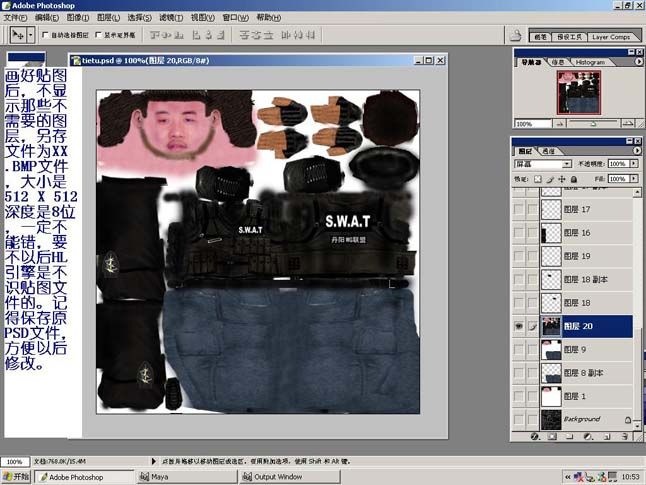 &namecode=pcedu&subnamecode=pcedu_index]
&namecode=pcedu&subnamecode=pcedu_index] [/url]
[/url]
(图22)
23、现在重新压回所有的游戏数据到MDL文件,在MS 3D中执行TOOLS-HL-COMPILE QCFILE命令,选择SAS.QC文件。软件就会按照QC文件的写法来一步步压缩文件到MDL,注意,要用我们新的SMD和BMP文件来覆盖原来的工程目录里的SAS.SMD文件。
[url=http://www.pconline.com.cn/images/html/viewpic_pconline.htm? &namecode=pcedu&subnamecode=pcedu_index]
&namecode=pcedu&subnamecode=pcedu_index] [/url]
[/url]
(图23)
[url=http://www.pconline.com.cn/images/html/viewpic_pconline.htm? &namecode=pcedu&subnamecode=pcedu_index]
&namecode=pcedu&subnamecode=pcedu_index] [/url]
[/url]
(图24)
[url=http://www.pconline.com.cn/images/html/viewpic_pconline.htm? &namecode=pcedu&subnamecode=pcedu_index]
&namecode=pcedu&subnamecode=pcedu_index] [/url]
[/url]
(图25)
[url=http://www.pconline.com.cn/images/html/viewpic_pconline.htm? &namecode=pcedu&subnamecode=pcedu_index]
&namecode=pcedu&subnamecode=pcedu_index] [/url]
[/url]
(图26)
[url=http://www.pconline.com.cn/images/html/viewpic_pconline.htm? &namecode=pcedu&subnamecode=pcedu_index]
&namecode=pcedu&subnamecode=pcedu_index] [/url]
[/url]
(图27)
[url=http://www.pconline.com.cn/images/html/viewpic_pconline.htm?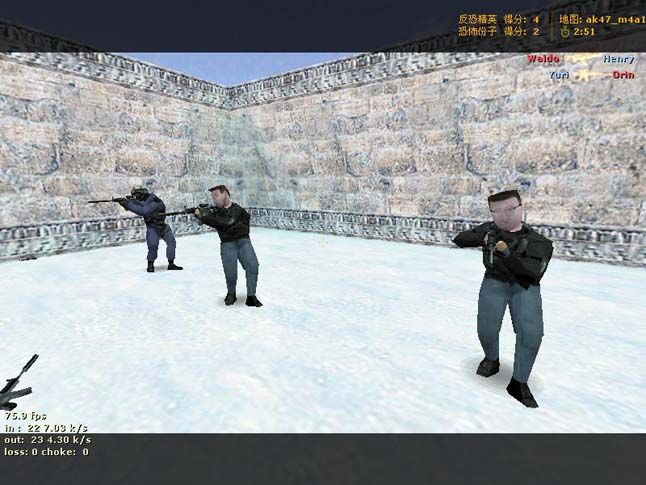 &namecode=pcedu&subnamecode=pcedu_index]
&namecode=pcedu&subnamecode=pcedu_index]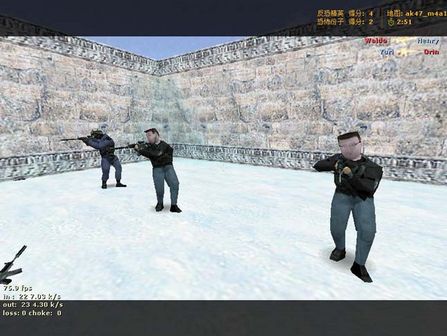 [/url]
[/url]
(图28)
| 欢迎光临 论坛 (http://bbs.cgtime.org/) | Powered by Discuz! 7.0.0 |